| 電腦玩物 from esor huang http://playpcesor.blogspot.com/2012/10/gtasks-android-google-tasks.html?utm_source=feedburner&utm_medium=feed&utm_campaign=Feed%3A+playpc+%28playpc%29 最近我使用了好幾年的「Remember the milk」待辦清單專業版到期了,這個服務仍然好用,但因為這個契機,我想要來試試看結合Gmail、Google日曆與Google工作表,如何去規劃出適合自己的GTD系統。這部份的心得我還在陸續測試與累積中,後續會跟大家做分享。相關的想法也可以先參考: 不過這都要先解決一個問題:在Android手機上,要使用哪一款App來同步Google Tasks(工作表)?滿足待辦清單在行動中的新增、提醒、確認需求。我自己在測試了Any.Do、Tasks N Todos、Jorte等工具後,決定選擇採用的是下面這款叫做「Gtasks」的老牌工具。 GTasks雖然推出已久,但持續保持改進且注重細節,在擁有大多數必備功能的基礎下,介面簡潔先進,提供了迅速、流暢、舒適管理工作清單的體驗。
待辦清單是要隨時瀏覽、新增、刪除的,所以版面上是不是讓工作項目清楚呈現?操作上是否能快速準確的操控?是很重要的。 而Gtasks在清單與桌面小工具的版面設計上,都十分清爽,每個工作項目有個一定的間隔,不僅好讀,點擊時也更加不會誤觸,而寬大的空間感也讓操作時更加流線。
在Gtasks的主畫面中,我習慣會使用「日期排序」的方式,如果你有為待辦項目設定期限的話,就能很快的了解「今天應該做什麼?」
而在Gtasks中只要左右滑動頁面,就可以切換到不同的工作清單。
Gtasks免費版提供了一進入App就會幫你進行同步的功能。 如果是付費版,就可以設定背景間隔一段時間後自動同步,但可惜台灣目前無法購買他的付費版。
點擊某個工作項目後,可以在Gtasks中查看你在Google工作表裡輸入的工作項目名稱,以及工作項目細節筆記。 進入右上方的日期,就可以在一個好操作的日曆上,直接設定這個工作項目的截止或執行日期。 另外你還可以透過Gtasks把工作設定為循環事件,或是標記成重點事件。這就是Google工作表沒有的功能,只能在手機上發揮作用。
除了設定日期外,Gtasks也提供了設定在某個時間發出提醒的功能。
另外一個值得稱讚的小設計,就是Gtasks可以讓你設定工作清單的顏色,例如重要工作清單為紅色,其他工作清單為綠色,這樣在瀏覽時就更加容易辨識出重點工作項目。
Gtasks來有一個額外功能,就是讓你同步「Google日曆」。 不過對我來說,行事曆和待辦事項之間是有區分的(Rainlendar 行事曆軟體中的 TO DO、 EVENTS 有什麼不同?),所以這邊我倒是不會使用這個功能。 如果你正在考慮要使用哪個App來同步Google工作表,那麼或許可以試試看這款Gtasks。 | |||
| | |||
| | |||
|
2012年11月19日 星期一
Gtasks 在Android上同步、提醒、新增 Google Tasks 工作表
訂閱:
張貼留言 (Atom)
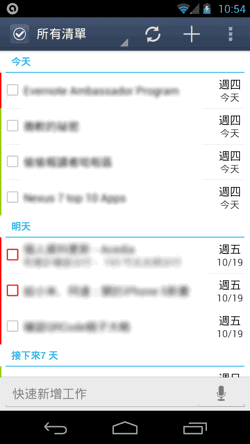
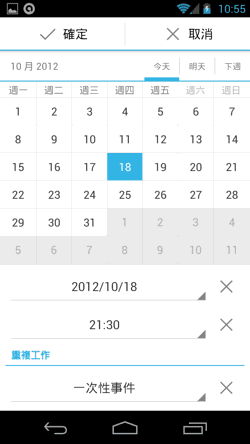
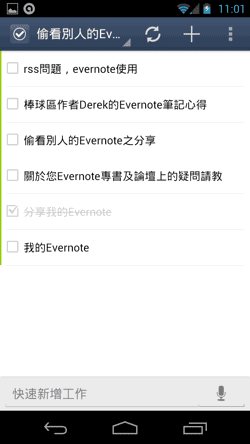
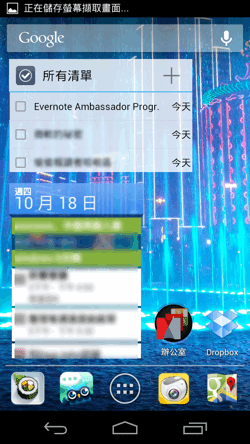
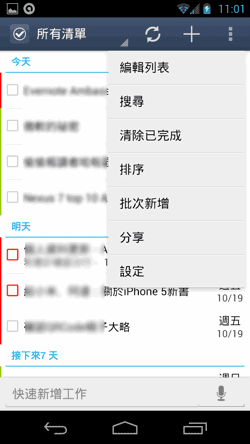
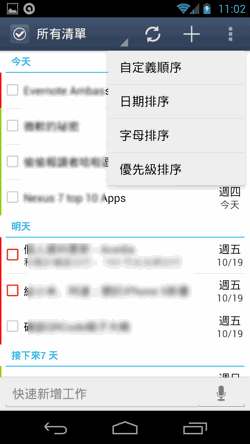
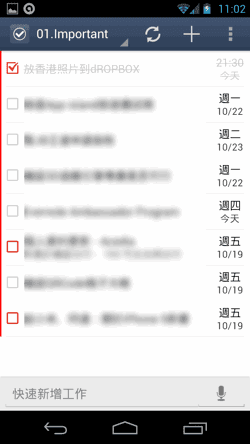
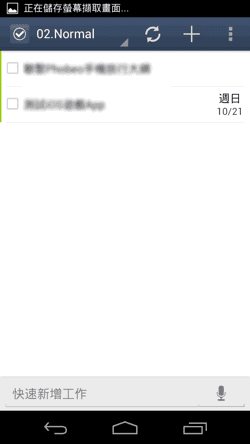
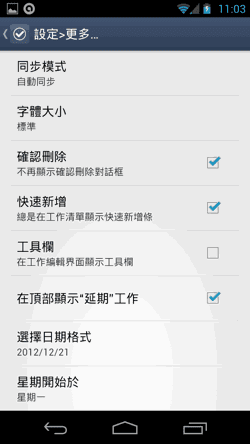
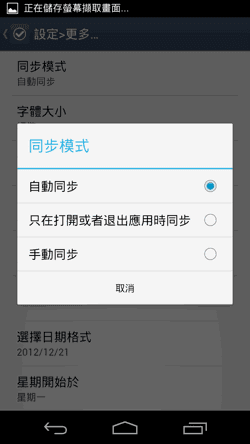
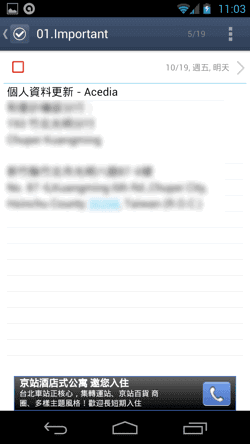
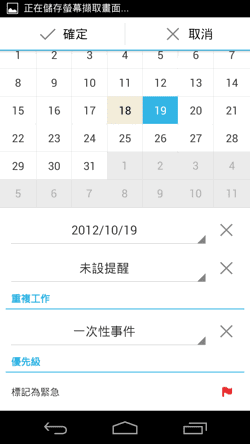
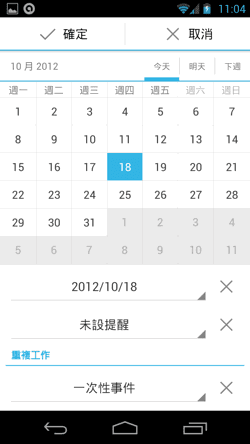
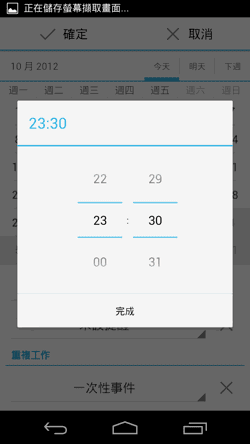
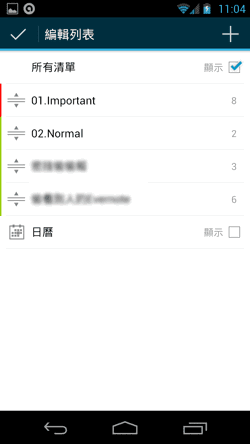
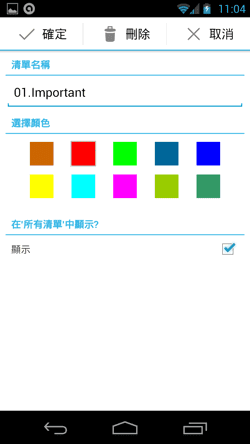
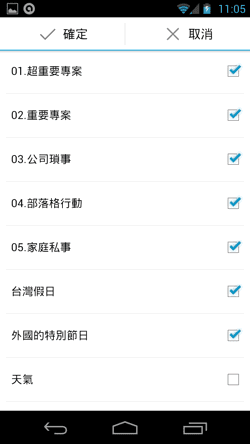

沒有留言:
張貼留言